このページで解説している内容は、以下の YouTube 動画の解説で見ることができます。
演習ファイルのダウンロード
ファイルは Packet tracer Version 8.2.1 で作成しています。古いバージョンの Packet Tracer では、ファイルを開くことができませんので、最新の Packet Tracer を準備してください。
ネットワークの構成を Packet Tracer で一から設定していくのは大変かと思います。「ダウンロード」から演習で使用するファイルのダウンロードができます。ファイルは、ウイルスバスターでウイルスチェックをしておりますが、ダウンロードは自己責任でお願いいたします。
IP電話②(IP電話の接続)
ここでは、ネットワークの配線を行ってネットワークトポロジを完成させます。
ネットワークの構成は下図のとおりです。
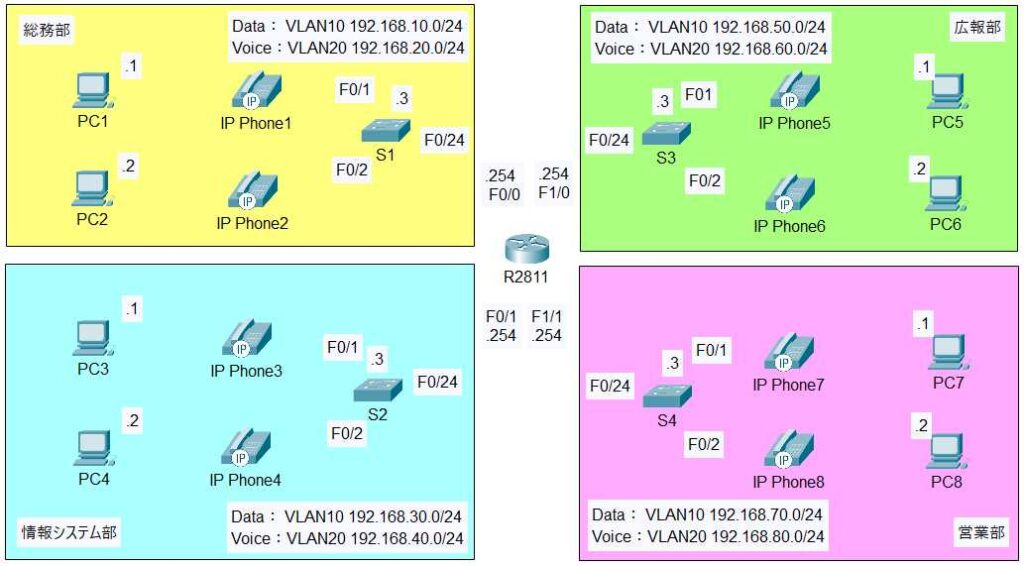
ルータとスイッチの接続
ストレートケーブルを選択します。

以下をストレートケーブルで接続します。
- R2811ルータのF0/0 と S1スイッチのF0/24
- R2811ルータのF0/1 と S2スイッチのF0/24
- R2811ルータのF1/0 と S3スイッチのF0/24
- R2811ルータのF1/1 と S4スイッチのF0/24
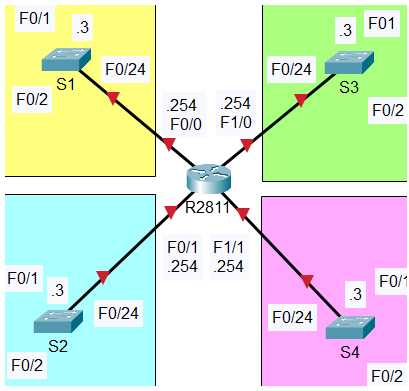
IP電話へ電源アダプターの取り付け
IP電話ですが、デフォルトでは電源が入っていません。
IP電話を利用できるようにするには、電源アダプターを取り付ける必要があります。
IP Phone1をクリックして、「Physical」タブをクリックします。
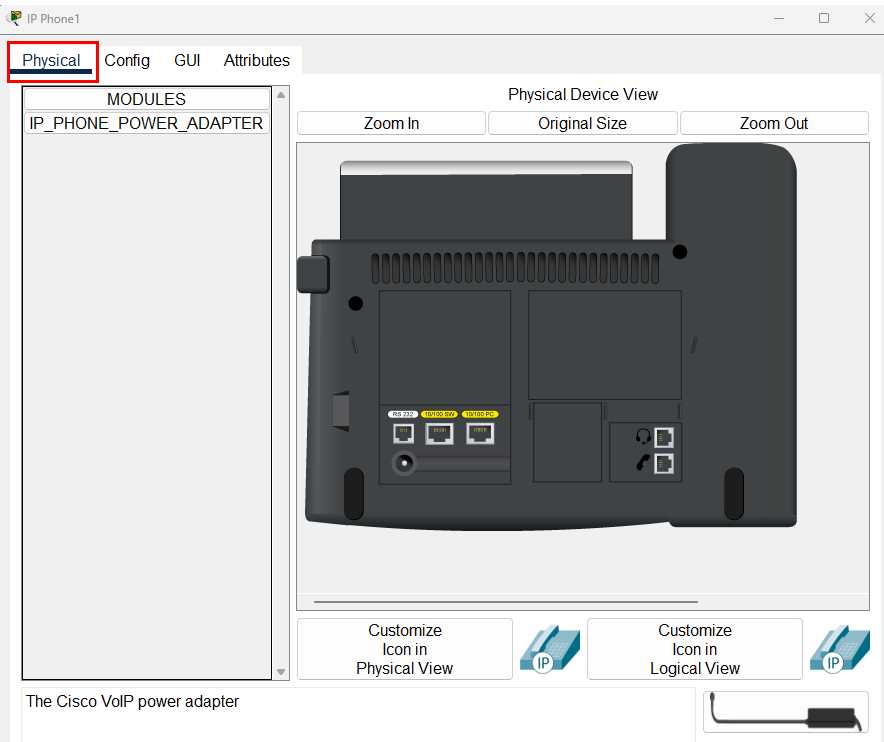
電源アダプターを下図のように取り付けます。
右下の電源アダプターを選択して、電源の差込口に取り付けます。
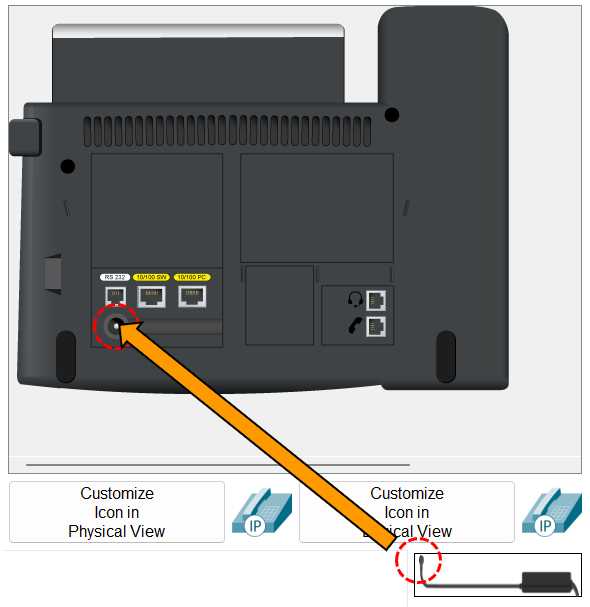
電源アダプターを取り付けると下図のようになります。
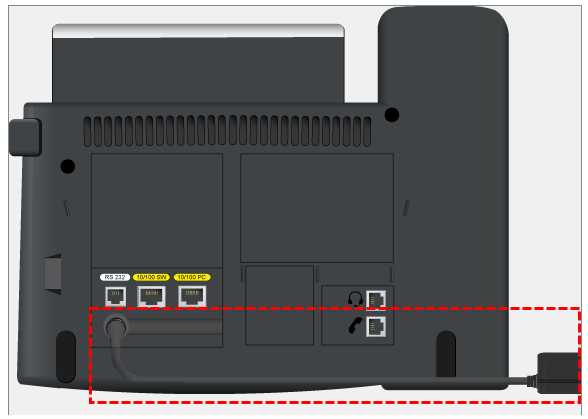
残りのIP Phone2からIP Phone8まで同様に電源アダプターを取り付けます。
IP電話をスイッチとPCに接続する
IP電話には、Ehternetポート2つ備わっています。
その1つをスイッチに、もう一方をPCに接続しますが、接続するポートが決まっています。
以下のように接続します。
- PC1のFastEthernet0とIP Phone1のPCポートを接続する。
- S1スイッチのF0/1とIP Phone1のSwitchポートを接続する。
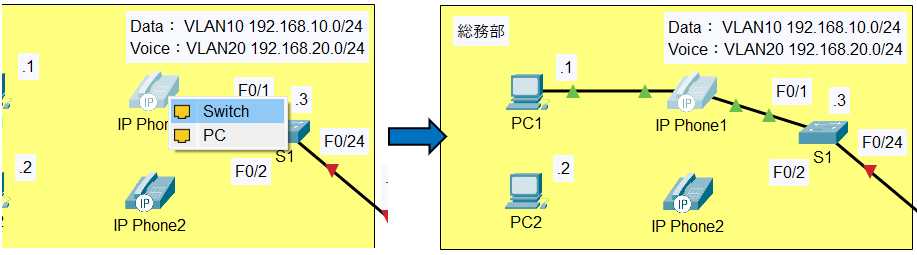
IP電話の「GUI」タブをクリックします。
ディスプレイに「Configuring VLAN」と表示されています。
これは、音声VLANがまだ設定されていないことを意味しています。

残りのIP電話を同様に接続していきます。
IP Phone2~IP Phone8に対して、PCとスイッチを下図のように接続します。
接続するポートは、ワークスペース上に配置しているラベル(Note)を参考にしてください。
最終的に下図のようにします。
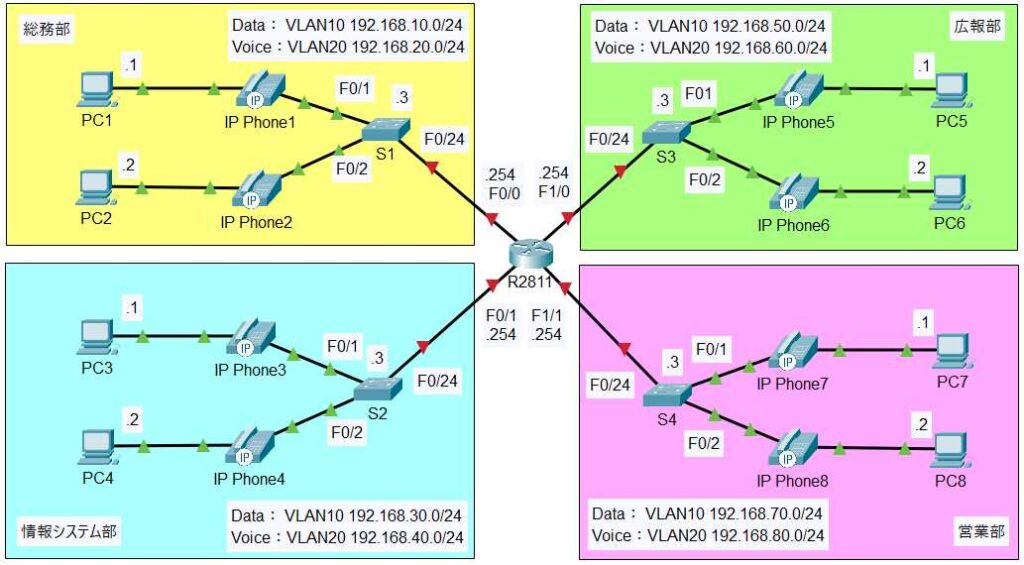
この続きは「IP電話③(スイッチの設定)」でスイッチの設定を行っていきます。
